PDF24 Creator是一款具有虚拟打印功能的格式转换工具,它支持将其他格式的文件转换成PDF文件。借助该软件把EML格式转换为PDF格式的过程非常简单,具体操作步骤如下:
下载并安装PDF24 Creator软件,之后使用支持打开EML的软件将文件打开(比如EML Reader FREE或Adobe Reader)。文件打开后,在软件的功能栏里找到并启动“打印”功能,在选择打印机时找到以PDF24命名的虚拟打印机,然后点击“打印”按钮后,页面会跳转出一个存储为PDF文件的界面,点击“保存”即可完成格式的转换。
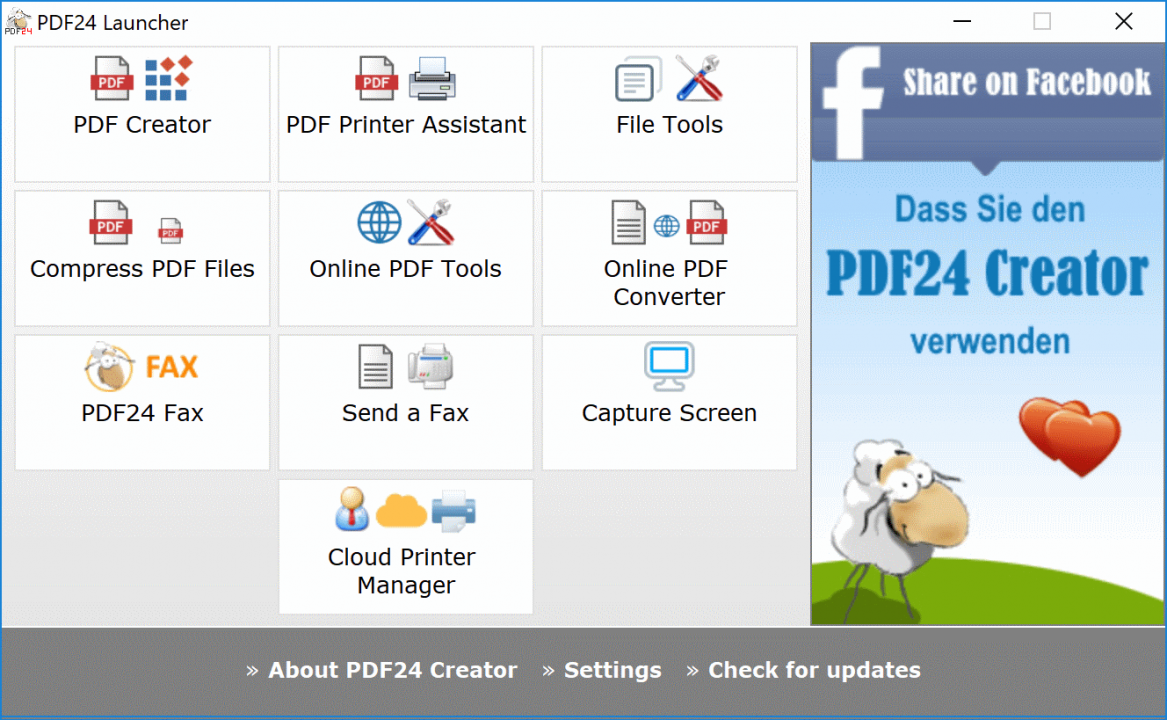
Zooksoftware是一款付费的EML格式转换软件,支持将EML格式的文件批量转换成PDF文件,无需借助第三方软件的虚拟打印功能就可以直接实现格式的转换,且操作起来非常的简单,具体步骤如下:
下载并运行Zooksoftware软件,之后点击“Select Files”(选择文件)按钮,将需要实现格式转换的EML文件导入到该软件当中。接下来选择“Browse”(浏览)按钮设置文件需要保存的位置。最后点击“Convert”(转换)按钮,开始执行格式转换的命令。
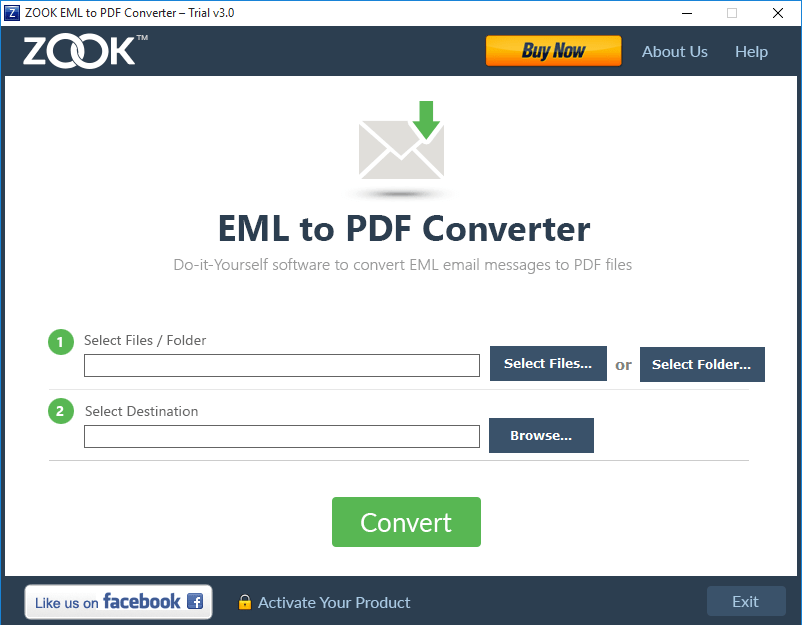
Adobe Acrobat是Adobe官方出品的PDF文档全能解决方案套件,它的功能非常的全面,不但支持对PDF文件进行一系列编辑,还可以将PDF文件保存为Word/Excel等常用的格式文件。下面我们学习一下如何借助该软件将EML格式转换为PDF格式。具体操作步骤如下:
下载并安装Adobe Acrobat软件,然后在Outlook软件里打开EML文件。之后在Outlook顶部菜单栏中就会出现“Adobe PDF”选项栏。选中需要转换的EML文件,回到菜单栏里选择“Selected Messages”(选择消息)- "Create New PDF"选项,选择好预设的位置并点击"Save"(保存)按钮,即可开始执行将EML文件转换成PDF文件的命令。
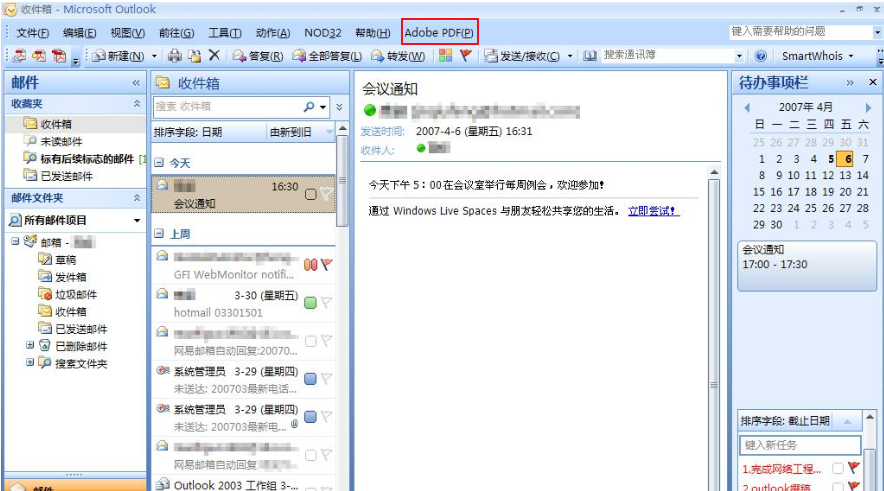
以上就是三种支持将EML转换成PDF的方法,将这三种方式进行对比,可以看出Zooksoftware在实现格式间的转换上是最简单直接的,但是需要付费使用。而PDF24 Creator软件和Adobe Acrobat软件相比,后者的操作更加简便一些,毕竟使用PDF24 Creator软件还需要借助一款支持查看EML文件的阅读工具才能够操作。当然,具体使用哪种方式还是根据您的实际情况来进行选择。
PDF文件作为一种常用的文件格式,在工作时经常会遇到需要对PDF文件进行格式转换和编辑的情况,所以小编再推荐大家一款同时满足这两种需求的软件——都叫兽™PDF转换,有了它,您可以快速解决PDF文件的大部分问题,下面我们一起了解一下这款软件的功能吧。
都叫兽™PDF转换,是一款集PDF文件编辑与格式转换为一体的多功能工具类软件。该软件集成先进的OCR(光学字符识别)技术,可以将扫描所得的PDF格式文件转换为Word/Excel/PowerPoint/Image/HTML/TXT等常见格式文件,您可以选择将整个PDF文档或PDF文档中的指定页面快速转换成其他格式,其转换速度可高达80页/分钟。该软件操作简单且功能多样,不仅可以对PDF格式文件的特定页面进行优化编辑工作,比如修复损坏文件、优化大文件加载时长、实现多页面文件的分割、将多个指定页面合成为一个PDF文件、调整文件的显示角度等,还可以加密/解密PDF文件、给专属PDF文件添加多形式水印等。
此外,都叫兽™PDF转换软件还支持英/法/德/意/西/葡/中/韩/日等多国语言文字的转换,在OCR模式下,选择对应的识别语言,可大大提高字符识别的正确率,转换效率极高,即使是电脑初学者也能够轻松搞定。
都叫兽™PDF转换器 - 多功能的PDF转换工具 (100页免费)

多种转换 Word/Excel/PPT/Text/Image/Html/Epub
多种编辑功能 加密/解密/分割/合并/水印等。
支持OCR 从扫描的 PDF、图像和嵌入字体中提取文本
编辑/转换速度快 可同时快速编辑/转换多个文件。
支持新旧Windows Windows 11/10/8/8.1/Vista/7/XP/2K
多种转换 Word/Excel/PPT/Text/Image...
支持OCR 从扫描的 PDF、图像和嵌入字体中提取文本
支持新旧Windows Windows 11/10/8/8....
使用都叫兽™PDF转换软件,可以将PDF格式文件转换成Word/Excel/PowerPoint/Image/HTML/TXT等常见的格式文件,操作步骤非常简单,具体流程如下:
步骤1:下载并安装都叫兽™PDF转换软件,运行软件,选择“转换PDF”选项。
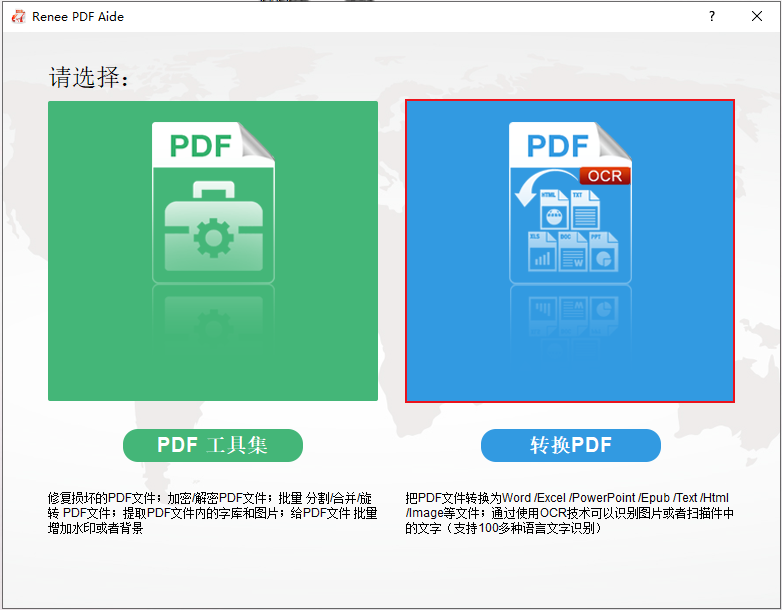
步骤2:进入格式转换页面后,您可以根据个人需要选择将PDF文件转换为Word/Excel/PowerPoint/Image/HTML/TXT等常见的格式文件。之后通过“添加文件”按钮将需要实现格式转换的文件导入到都叫兽™PDF转换软件当中。然后,您还可以勾选“启用OCR”选项,目的是提高格式转换过程中的文字识别率。
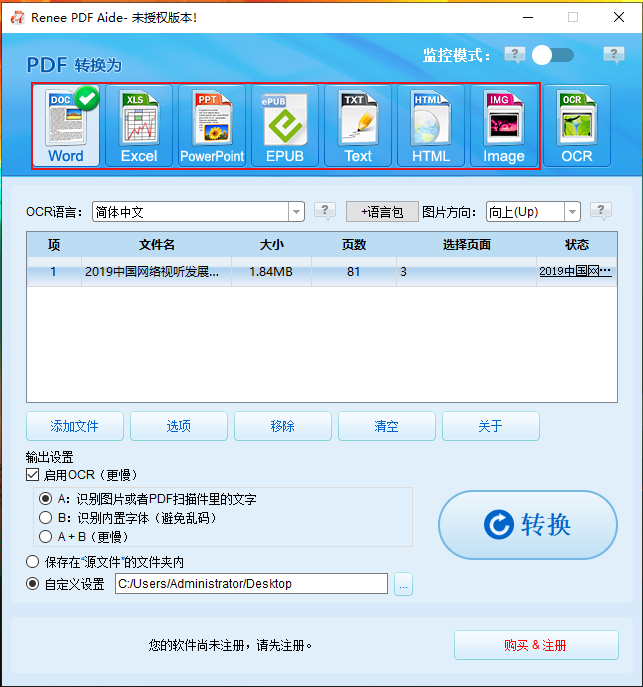
Tips关于启用OCR技术的说明:
在都叫兽™PDF转换软件中,启用OCR技术包含两种功能。即
A、识别图片或者PDF扫描件里的文字。该选项适用于转换图片生成的PDF文件或者PDF扫描件,借助OCR技术可以进一步提高文本识别的准确度。
B、识别内置字体(避免乱码)。该选项适用于PDF源文件里存在内置字体的情况,避免文件在格式转换完成后出现乱码。
步骤3:设置完成后,点击右侧“转换”按钮,即可开始执行将PDF格式的文件转换成其他常用格式文件的命令,非常方便快捷。
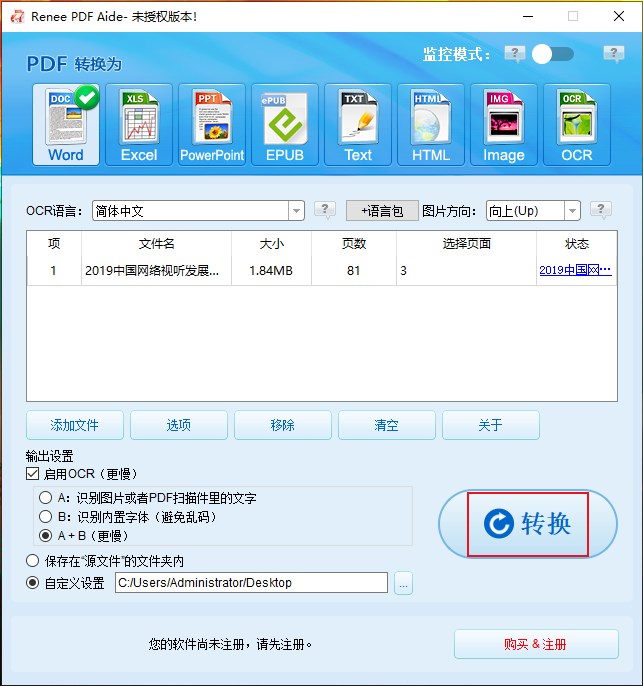





 粤公网安备 44070302000281号
粤公网安备 44070302000281号
